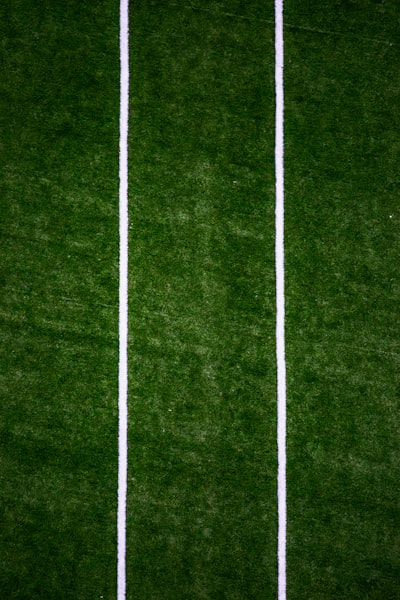كيفية احتواء النص في برنامج إكسلدليل شامل للمبتدئين
2025-07-04 14:46:06
مقدمة عن التعامل مع النصوص في إكسل
يعد برنامج Microsoft Excel أداة قوية لتنظيم البيانات وتحليلها، لكنه ليس مجرد أداة للأرقام والحسابات. يحتوي إكسل على العديد من الميزات التي تتيح للمستخدمين التعامل مع النصوص بفعالية. سواء كنت تعمل على قوائم أسماء، عناوين، أو أي نوع آخر من البيانات النصية، فإن فهم كيفية احتواء النص في الخلايا بشكل صحيح يمكن أن يحسن بشكل كبير من مظهر جدول البيانات ووظائفه.

طرق احتواء النص في الخلايا
1. ضبط عرض العمود تلقائيًا
أسهل طريقة لاحتواء النص هي النقر المزدوج على الحد الفاصل بين رؤوس الأعمدة. سيؤدي هذا إلى ضبط عرض العمود تلقائيًا ليناسب أطول جزء من النص في ذلك العمود.

2. استخدام خاصية “احتواء النص”
يمكنك تمكين خاصية “احتواء النص” (Wrap Text) من تبويب الصفحة الرئيسية (Home) في شريط الأدوات. عند تفعيل هذه الميزة، سيقوم إكسل تلقائيًا بكسر النص إلى أسطر متعددة داخل نفس الخلية بناءً على عرض العمود.

3. الدمج بين الخلايا
لنصوص أطول، يمكنك دمج عدة خلايا معًا لتوفير مساحة أكبر للنص. استخدم أداة “دمج وتوسيط” (Merge & Center) بحذر، لأنها قد تؤثر على بنية البيانات.
نصائح متقدمة لاحتواء النص
1. استخدام الاختصارات
- Alt + H + W: لتفعيل خاصية احتواء النص بسرعة
- Ctrl + 1: لفتح مربع حوار تنسيق الخلايا
2. التحكم في المسافات البادئة
يمكنك ضبط المسافة البادئة للنص داخل الخلية من خلال خيارات التنسيق للحصول على مظهر أكثر تنظيمًا.
3. تقسيم النص الطويل
لنصوص طويلة جدًا، فكر في تقسيمها إلى عدة خلايا أو استخدام مربعات نصية خارجية مرتبطة بالبيانات.
حلول لمشاكل شائعة
1. النص المخفي
إذا اختفى النص رغم وجوده في الخلية، تحقق من:- عرض العمود- خاصية احتواء النص- لون الخط (قد يكون مطابقًا لون الخلفية)
2. المسافات الزائدة
استخدم الدالة TRIM() لإزالة المسافات الزائدة التي قد تسبب مشاكل في العرض.
3. مشاكل الطباعة
لضمان طباعة النص بشكل صحيح:- تحقق من إعدادات هوامش الصفحة- اضبط مقياس الطباعة- استخدم معاينة قبل الطباعة
الخاتمة
إتقان تقنيات احتواء النص في إكسل يمكن أن يحول جداول البيانات العادية إلى مستندات مهنية وسهلة القراءة. باتباع هذه النصائح والتقنيات، ستتمكن من تحسين مظهر بياناتك النصية بشكل كبير، مما يجعلها أكثر وضوحًا وفعالية في نقل المعلومات. تذكر أن الممارسة المستمرة هي مفتاح إتقان أي مهارة في إكسل.
مقدمة عن التعامل مع النصوص في إكسل
يعد برنامج Microsoft Excel أداة قوية لتنظيم البيانات وتحليلها، ولكن الكثير من المستخدمين يواجهون صعوبات في التعامل مع النصوص الطويلة داخل الخلايا. في هذا المقال، سنستعرض طرقًا مختلفة لاحتواء النص داخل خلايا إكسل بطريقة منظمة واحترافية.
الطرق الأساسية لاحتواء النص في إكسل
1. ضبط عرض العمود تلقائيًا
- انقر نقرًا مزدوجًا على الحد الفاصل بين عناوين الأعمدة
- أو استخدم خيار “تنسيق” > “ضبط عرض العمود تلقائيًا”
2. دمج الخلايا
- حدد الخلايا المراد دمجها
- انقر على زر “دمج وتوسيط” من شريط الأدوات
3. التفاف النص داخل الخلية
- حدد الخلية أو الخلايا المطلوبة
- انقر على زر “تفاف النص” من تبويب الصفحة الرئيسية
- اضبط ارتفاع الصف ليتناسب مع النص الملفوف
تقنيات متقدمة لاحتواء النص
1. استخدام الدالة CONCATENATE
excel=CONCATENATE(A1," ",B1)تساعد هذه الدالة في جمع نصوص من خلايا متعددة في خلية واحدة.
2. استعمال الدالة TEXTJOIN (في إصدارات إكسل الحديثة)
excel=TEXTJOIN(" ",TRUE,A1:B1)تقدم ميزات إضافية مثل تجاهل الخلايا الفارغة.
3. تقسيم النص إلى أعمدة
- حدد العمود الذي يحتوي على النص
- انتقل إلى “البيانات” > “نص إلى أعمدة”
- اختر طريقة الفصل المناسبة (مسافة، فاصلة، إلخ)
نصائح احترافية للتعامل مع النصوص الطويلة
- استخدم التعليقات: لإضافة نصوص توضيحية دون التأثير على مظهر الجدول
- الربط التشعبي: يمكن تحويل النص الطويل إلى رابط ينقل المستخدم إلى موقع أو مستند آخر
- التنسيق الشرطي: لتغيير لون النص أو خلفيته بناءً على محتواه
- استخدم مربعات النصوص: لإدراج نصوص طويلة كعناصر عائمة فوق الجدول
حلول لمشاكل شائعة
المشكلة: النص يختفي عند تجاوز عرض الخلية
الحل: تفعيل خيار “تفاف النص” أو توسيع عرض العمود
المشكلة: ظهور ##### بدلاً من النص
الحل: زيادة عرض العمود أو تقليل حجم الخط
المشكلة: صعوبة قراءة النص الملفوف
الحل: ضبط ارتفاع الصف يدويًا لتحسين القراءة
الخاتمة
يقدم إكسل مجموعة متنوعة من الأدوات لاحتواء النص وعرضه بطريقة واضحة ومنظمة. من خلال إتقان هذه التقنيات، يمكنك تحسين مظهر جداول البيانات الخاصة بك وجعلها أكثر فاعلية في نقل المعلومات. تذكر أن الممارسة المستمرة هي مفتاح إتقان أي مهارة جديدة في إكسل.